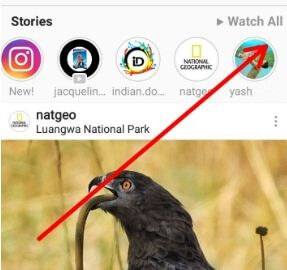Comment publier automatiquement des histoires Instagram sur Facebook
Vous voulez partager automatiquement des histoires de photos et de vidéos Instagram sur Facebook? Voici comment partager automatiquement des histoires Instagram sur Facebook sur des appareils Android. Par défaut désactivé partagez votre histoire sur Facebook options de vos appareils Android ou iPhone. Lorsque vous activez cette option, il partagera automatiquement les photos et les vidéos que vous avez téléchargées sur votre compte Instagram sur votre compte Facebook.
Si vous ne souhaitez pas montrer votre histoire Instagram à quelqu'un, vous pouvez cacher l'histoire sur Instagram de personnes spécifiques que vous voulez. Aussi, automatiquement enregistrer des photos et des vidéos dans vos archives, vous pouvez donc y accéder facilement à tout moment sans les enregistrer sur votre appareil. Suivez le processus étape par étape ci-dessous pour partager automatiquement l'histoire Instagram sur Facebook.
- Comment enregistrer des photos partagées Instagram Story Android
- Comment ajouter un ami à votre histoire en direct Instagram sur un appareil Android
- Comment enregistrer des vidéos en direct Instagram sur Android
Comment partager automatiquement une histoire Instagram sur un téléphone Facebook Android
Si vous disposez de la dernière application Instagram, vous pouvez appliquer les paramètres ci-dessous dans vos appareils Android.
Comment lier l'histoire Instagram à l'histoire Facebook sur Android en 2020
Étape 1: Chantez dans votre Compte Instagram sur votre téléphone Android.
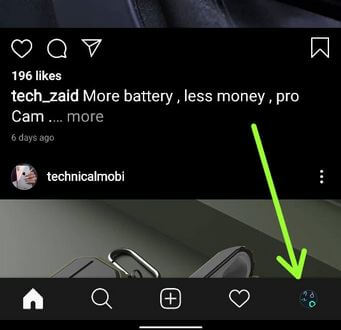
Étape 2: Appuyez sur le Icône de profil dans le coin inférieur droit.
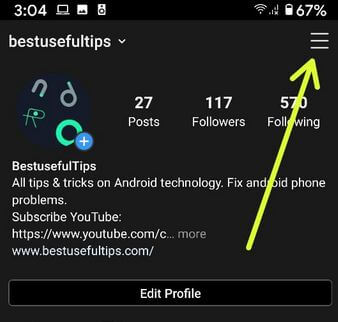
Étape 3: Robinet Trois lignes horizontales dans le coin supérieur droit.

Étape 4: Choisir Réglages à la fin de la page.
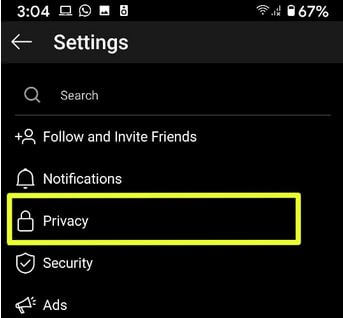
Étape 5: Robinet Intimité.

Étape 6: Robinet Récit dans la section Interactions.

Étape 7: Activer Partagez votre histoire sur Facebook basculer au dernier de la page.
Utiliser un téléphone Android (ancienne version d'Instagram)
Vous pouvez lier le compte Instagram à Facebook, Twitter, Tumblr et d'autres sites de médias sociaux pour publier automatiquement des histoires Instagram sur Facebook. Découvrez ci-dessous le processus complet donné.
Étape 1: Chanter votre compte Instagram sur vos appareils Android ou iOS.
Étape 2: Appuyez sur le Icône de profil dans le coin inférieur droit de l'écran.

Étape 3: Robinet Trois lignes horizontales dans le coin supérieur droit.

Étape 4: Sélectionner Réglages à la fin de la page.

Étape 5: Faites défiler vers le bas et appuyez sur Commandes d'histoire dans la section Confidentialité et sécurité.

Faites défiler jusqu'à la fin de la page et vous pouvez voir l'option partager votre histoire sur Facebook. Par défaut, le bouton à bascule est désactivé sur votre téléphone ou tablette Android.
Étape 6: Activer "Partagez votre histoire sur Facebook"

Étape 7: Connectez-vous à votre compte Facebook pour vous connecter à Instagram.
Vous pouvez voir un message contextuel à l'écran: Voulez-vous accéder à votre compte Facebook.

Étape 8: Choisissez parmi Continuer si l'accès au compte ou Nier pour annuler la demande.

Étape 9: Tu peux voir activé bascule Partagez votre histoire sur Facebook dans l'application Instagram de votre appareil Android.
Maintenant, partagez automatiquement les histoires Instagram surFacebook sur les téléphones ou tablettes Android. Si vous ne souhaitez pas partager vos histoires Instagram avec l'histoire Facebook, dissociez votre compte en utilisant les paramètres ci-dessous.
- Comment supprimer l'historique complet des discussions Facebook sur Android
- Comment partager un lien Instagram Facebook Android
Comment dissocier un compte Instagram de Facebook Android
Étape 1: Suivez la méthode ci-dessus étapes 1 à 4 dans votre appareil Android.

Étape 2: Faites défiler jusqu'à la section Confidentialité et sécurité et appuyez sur Comptes liés.

Étape 3: Robinet Des médias sociaux site dont vous souhaitez dissocier le compte.

Étape 4: Robinet Dissocier en bas au milieu de l'écran.
Vous pouvez également activer / désactiver le partage de votre publication sur Facebook sur votre téléphone ou tablette Android.
Étape 5: Robinet Oui, dissocier.
Désormais, votre histoire Instagram (photos et vidéos) ne peut plus afficher votre compte Facebook.
Et c'est tout.Nous espérons que cela clarifiera comment partager automatiquement l'histoire Instagram sur Facebook. Si vous rencontrez des problèmes, dites-nous dans la zone de commentaire ci-dessous. N'oubliez pas de le partager avec les autres.